วิธีการติดตั้งปลั๊กอิน WordPress ในไม่กี่นาที
เผยแพร่แล้ว: 2022-09-28การติดตั้งปลั๊กอิน WordPress เป็นกระบวนการง่ายๆ ที่สามารถทำได้ภายในไม่กี่นาที มีสองวิธีในการติดตั้งปลั๊กอิน: ผ่านทางหน้า WordPress Admin Plugin หรือทาง FTP หากคุณต้องการติดตั้งปลั๊กอินผ่านหน้าปลั๊กอินผู้ดูแลระบบ WordPress ก่อนอื่นคุณต้องลงชื่อเข้าใช้ไซต์ WordPress ของคุณ ไปที่หน้าปลั๊กอินแล้วคลิกปุ่ม "เพิ่มใหม่" ในหน้า "เพิ่มใหม่" ให้ค้นหาปลั๊กอินที่คุณต้องการติดตั้ง เมื่อคุณพบปลั๊กอินแล้ว ให้คลิกปุ่ม "ติดตั้งทันที" หลังจากติดตั้งปลั๊กอินแล้ว คุณจะต้องเปิดใช้งาน หากคุณต้องการติดตั้งปลั๊กอินผ่าน FTP คุณต้องดาวน์โหลดไฟล์ปลั๊กอินก่อน เมื่อคุณดาวน์โหลดไฟล์ปลั๊กอินแล้ว คุณจะต้องทำการแตกไฟล์ หลังจากที่คุณคลายซิปไฟล์ปลั๊กอินแล้ว คุณจะต้องอัปโหลดไปยังไดเร็กทอรี /wp-content/plugins/ บนไซต์ WordPress ของคุณ เมื่ออัปโหลดปลั๊กอินแล้ว คุณจะต้องเปิดใช้งาน
ฉันจะเปิดใช้งานปลั๊กอิน WordPress Ftp ได้อย่างไร
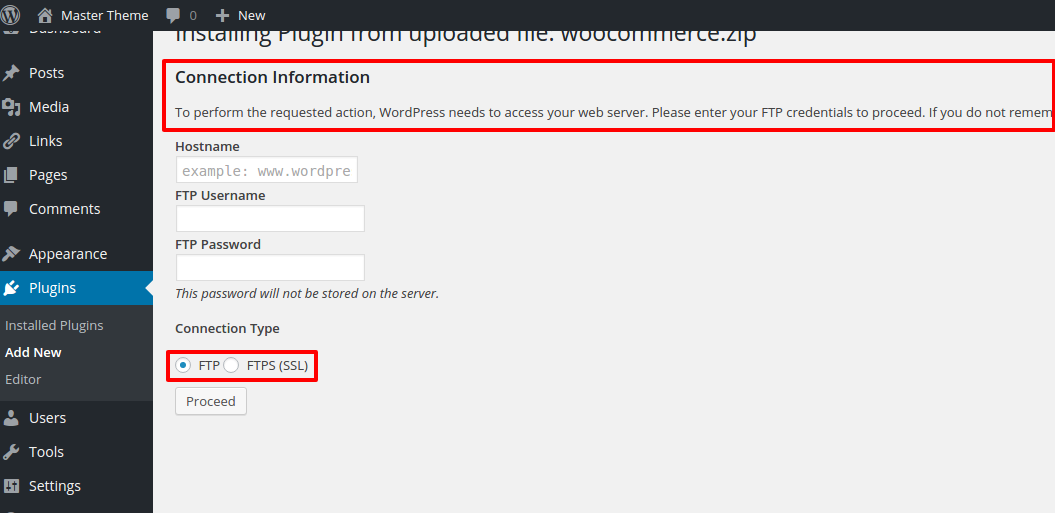 เครดิต: warptheme.com
เครดิต: warptheme.comมีขั้นตอนบางอย่างที่คุณต้องปฏิบัติตามเพื่อเปิดใช้งาน ปลั๊กอิน WordPress FTP ขั้นแรก คุณต้องเชื่อมต่อกับไซต์ WordPress ของคุณผ่าน FTP จากนั้นไปที่ไดเร็กทอรี /wp-content/plugins/ ถัดไป คุณต้องดาวน์โหลดปลั๊กอินที่คุณต้องการติดตั้ง จากนั้นอัปโหลดไปยังไดเร็กทอรี /wp-content/plugins/ สุดท้าย คุณต้องเปิดใช้งานปลั๊กอินจากแผงผู้ดูแลระบบ WordPress
ฉันจะอัปเดตปลั๊กอิน WordPress ผ่าน Ftp ได้อย่างไร
ในการอัปเดตปลั๊กอิน WordPress ของคุณผ่าน FTP คุณจะต้องเชื่อมต่อกับเว็บไซต์ของคุณผ่านไคลเอนต์ FTP ก่อน เมื่อเชื่อมต่อแล้ว คุณจะต้องไปที่ไดเร็กทอรี /wp-content/plugins/ ที่นี่ คุณจะสามารถดูปลั๊กอินทั้งหมดที่ติดตั้งบนไซต์ WordPress ของคุณได้ หากมีการอัปเดตสำหรับปลั๊กอินใดๆ คุณจะเห็นข้อความแจ้งอยู่ข้างๆ ในการอัปเดตปลั๊กอิน เพียงดาวน์โหลดไฟล์ปลั๊กอินใหม่และแทนที่ไฟล์ปลั๊กอินเก่าบนเซิร์ฟเวอร์ของคุณ เมื่ออัปโหลดไฟล์ปลั๊กอินใหม่แล้ว คุณสามารถเปิดใช้งานได้โดยไปที่หน้าปลั๊กอินในพื้นที่ผู้ดูแลระบบ WordPress
หากคุณได้รับการ อัปเดตปลั๊กอิน WordPress 1 คลิก ซึ่งใช้งานไม่ได้ เว็บไซต์ของคุณจะใช้งานไม่ได้ หากคุณต้องการแก้ปัญหา คุณต้องอัปเดตปลั๊กอินด้วยตนเอง ในบทความนี้ เราจะสอนวิธีอัปเดตปลั๊กอิน WordPress ด้วยตนเองโดยใช้ FTP คุณต้องดาวน์โหลดปลั๊กอินเวอร์ชันล่าสุดที่คุณพยายามจะอัปเดตจากเว็บไซต์ของปลั๊กอิน เมื่อคุณเชื่อมต่อไซต์ของคุณผ่าน FTP แล้ว ให้ไปที่ไดเร็กทอรี /wp-content/ plugins/ เพื่อเพิ่มปลั๊กอินและเนื้อหาใหม่ คุณสามารถเปลี่ยนชื่อปลั๊กอินได้โดยคลิกขวาและเลือก 'เปลี่ยนชื่อ' จากเมนูคลิกขวา ทำการสำรองข้อมูลของโฟลเดอร์ที่เปลี่ยนชื่อบนคอมพิวเตอร์ของคุณ
หากคุณต้องการเปลี่ยนกลับเป็นเวอร์ชันดั้งเดิม เพียงเลือกตัวเลือกนี้ หากคุณต้องการลบปลั๊กอินเก่าออกจากเว็บไซต์ของคุณ ให้ดำเนินการหลังจากลบแล้ว เมื่อคุณอัปเดตปลั๊กอินผ่าน FTP คุณต้องเปิดใช้งานและตรวจสอบให้แน่ใจว่าทุกอย่างทำงานอย่างถูกต้อง เพื่อให้การรักษาความปลอดภัยที่ดีที่สุดสำหรับ WordPress จำเป็นต้องใช้ WordPress เวอร์ชันล่าสุด หากปลั๊กอินของคุณไม่ทำงานหลังการอัปเดต คุณสามารถย้อนกลับและรายงานปัญหาไปยังผู้พัฒนาได้
วิธีอัปโหลดปลั๊กอิน WordPress ผ่าน Ftp
 เครดิต: fellowtuts.com
เครดิต: fellowtuts.comในการอัปโหลดปลั๊กอิน WordPress ผ่าน FTP คุณจะต้องเชื่อมต่อกับไซต์ WordPress ของคุณโดยใช้ไคลเอ็นต์ FTP เมื่อเชื่อมต่อแล้ว คุณจะต้องไปที่ไดเร็กทอรี /wp-content/plugins/ จากที่นี่ คุณสามารถอัปโหลด โฟลเดอร์ปลั๊กอิน ของคุณไปยังไดเร็กทอรี /wp-content/plugins/ เมื่ออัปโหลดแล้ว คุณสามารถเปิดใช้งานปลั๊กอินได้จากหน้าปลั๊กอินภายในผู้ดูแลระบบ WordPress
ในการติดตั้งปลั๊กอิน WordPress ด้วยตนเอง คุณต้องเข้าใจ FTP และพึงระวังว่าหากคุณติดตั้งจากแหล่งที่ไม่น่าเชื่อถือ คุณอาจเสี่ยงต่อไซต์ของคุณ รายละเอียดเกี่ยวกับการใช้ Filezilla สามารถพบได้ใน WordPress Codex โดยใช้ Filezilla ก่อนเริ่มต้น บัญชี FTP ของ คุณ คุณต้องระบุบัญชีบนเซิร์ฟเวอร์ของคุณก่อน: เซิร์ฟเวอร์ FTP ควรลงทะเบียนในตัวจัดการไซต์ก่อนที่จะเชื่อมต่อ หากคุณยังไม่มีบัญชี FTP คุณสามารถทำได้โดยใช้ cPanel หรือเครื่องมือการดูแลเว็บไซต์ หลังจากที่คุณลงทะเบียน คุณจะต้องคลิกที่ลิงค์เดียวเพื่อเชื่อมต่อกับเซิร์ฟเวอร์เดียวกัน วิดีโอ YouTube การติดตั้งปลั๊กอิน WordPress ผ่าน FTP Filezilla มีภาพหน้าจอบางส่วน
WordPress ติดตั้งปลั๊กอินโดยไม่ต้องใช้ Ftp
มีสองสามวิธีในการติดตั้งปลั๊กอิน WordPress โดยไม่ต้องใช้ FTP อย่างแรกคือการใช้คุณลักษณะการค้นหาปลั๊กอินในตัวภายในแดชบอร์ดผู้ดูแลระบบ WordPress ของคุณ ในการดำเนินการนี้ เพียงไปที่ส่วน "ปลั๊กอิน" แล้วคลิก "เพิ่มใหม่" จากที่นั่น คุณสามารถค้นหาปลั๊กอินที่คุณต้องการติดตั้งและคลิก "ติดตั้ง" อีกวิธีในการติดตั้งปลั๊กอิน WordPress โดยไม่ใช้ FTP คือการดาวน์โหลดปลั๊กอินจากที่ เก็บปลั๊กอิน WordPress และอัปโหลดไปยังเซิร์ฟเวอร์ของคุณผ่าน SFTP เมื่ออัปโหลดปลั๊กอินแล้ว คุณสามารถเปิดใช้งานได้จากส่วน "ปลั๊กอิน" ของแดชบอร์ดผู้ดูแลระบบ WordPress สุดท้าย หากคุณมีสิทธิ์เข้าถึงแผงควบคุมของเซิร์ฟเวอร์ คุณยังสามารถติดตั้งปลั๊กอิน WordPress โดยไม่ต้องใช้ FTP โดยใช้คุณลักษณะ "Installatron" คุณลักษณะนี้ช่วยให้คุณสามารถติดตั้งปลั๊กอิน WordPress ได้โดยตรงจากแผงควบคุมของคุณ โดยไม่ต้องอัปโหลดก่อน
งานที่สำคัญที่สุดอย่างหนึ่งในการออกแบบ WordPress คือการติดตั้งปลั๊กอิน FTP คือชุดของกฎที่ควบคุมวิธีที่คอมพิวเตอร์ถ่ายโอนข้อมูลผ่านอินเทอร์เน็ต มีวิธีอื่นในการติดตั้งปลั๊กอิน WordPress แต่คุณต้องอัปโหลดปลั๊กอินผ่าน ftp ก่อน เราจะดูวิธีการสาม (3) วิธีที่สามารถใช้ได้โดยไม่ต้องใช้ ftp ในบทความนี้ บัญชีโฮสติ้งของคุณจะอนุญาตให้คุณเข้าถึงตัวจัดการไฟล์ผ่านแผงควบคุม cpanel ของคุณ ไฟล์ทั้งหมด รวมทั้งเนื้อหาที่อัปโหลดและฐานข้อมูล สามารถพบได้ในตัวจัดการไฟล์นี้ เนื่องจากเราต้องการติดตั้งปลั๊กอิน เราจะเน้นที่โฟลเดอร์ปลั๊กอินที่นี่
หากคุณคลิกโฟลเดอร์ปลั๊กอินบนเว็บไซต์นี้ ปลั๊กอินทั้งหมดที่ติดตั้งไว้แล้วจะมองเห็นได้ คุณต้องแตกไฟล์ zip ลงในโฟลเดอร์ปลั๊กอินของคุณโดยเน้นที่ไฟล์นั้นและคลิกที่ปุ่ม Extract ที่ส่วนท้ายของกระบวนการ คุณควรลบไฟล์ Zip หลังจากแตกไฟล์แล้ว เพื่อเพิ่มพื้นที่จัดเก็บ เนื่องจากเป็นไฟล์ขนาดใหญ่ จึงจำเป็นต้องบีบอัดเพื่อเพิ่มพื้นที่ว่างบนโฮสติ้งของคุณ
WordPress Ftp Access Plugin
ปลั๊กอิน WordPress FTP Access เป็นปลั๊กอิน WordPress ที่ให้คุณเชื่อมต่อกับไซต์ WordPress ของคุณอย่างปลอดภัยผ่าน FTP ปลั๊กอินนี้เหมาะสำหรับผู้ที่ต้องการให้สิทธิ์การเข้าถึงไซต์ WordPress แก่ผู้ที่ไม่ใช่ผู้ใช้ WordPress ปลั๊กอิน WordPress FTP Access มีให้บริการฟรีจากไดเรกทอรีปลั๊กอินของ WordPress

FTP หรือ File Transfer Protocol เป็นตัวย่อที่ย่อมาจาก File Transfer Protocol บริการนี้ซึ่งโดยทั่วไปแล้วให้บริการโดยผู้ให้บริการโฮสติ้ง WordPress นั้นโดยทั่วไปแล้วจะมีให้ การเข้าถึงไฟล์ WordPress โดยตรงผ่านโปรแกรมนี้ทำได้ง่าย ฉันจะให้สิทธิ์การเข้าถึง FTP ได้อย่างไร โดยส่วนใหญ่ คุณสามารถทำได้โดยใช้บัญชี CPanel ที่เป็นโฮสต์ของเว็บไซต์ของคุณหรือบริการโฮสติ้ง ต้องใช้ไคลเอนต์ FTP เพื่อเชื่อมต่อกับไซต์ WordPress ของคุณ สามารถดาวน์โหลดไคลเอนต์ FTP ของ FileZilla ได้จาก Windows Store
ติดตั้งบนเซิร์ฟเวอร์ของคุณแล้วเปิดใช้งาน เพียงป้อนข้อมูลในช่องด้านบนลงในหน้าจอ QuickConnect เมื่อป้อนข้อมูลนี้แล้ว คุณควรจะสามารถเชื่อมต่อกับเว็บไซต์ WordPress ของคุณโดยใช้ FTP เป็นปลั๊กอินการจัดการไฟล์ที่ดีที่สุดที่มีอยู่ในไดเร็กทอรี WordPress ได้ฟรี อนุญาตให้คุณลบ เปลี่ยนแปลง จัดระเบียบ และอัปโหลดไฟล์จากโฟลเดอร์รูท แม้ว่าจะไม่ได้รับการอัปเดตมาเป็นเวลาสามปีแล้ว แต่ปลั๊กอินนี้ยังคงมีอยู่ในรุ่นล่าสุดของ WordPress ผู้ใช้ FTP จะไม่ได้รับชื่อผู้ใช้และรหัสผ่านเริ่มต้นสำหรับ WP ในการเข้าถึง FTP จากบัญชีเว็บโฮสติ้ง คุณต้องสร้างบัญชี FTP ก่อน เมื่อคุณสร้าง ข้อมูลรับรอง FTP และที่อยู่ IP หรือชื่อโฮสต์ของเซิร์ฟเวอร์แล้ว คุณสามารถใช้ไคลเอนต์ FTP เช่น FileZilla เพื่อเชื่อมต่อกับ WordPress ของคุณได้
วิธีการติดตั้งปลั๊กอิน WordPress จาก Zip
การติดตั้งปลั๊กอิน WordPress จากไฟล์ ZIP เป็นกระบวนการสองขั้นตอน ขั้นแรก คุณต้องอัปโหลดปลั๊กอินไปยังเว็บไซต์ของคุณ ประการที่สอง คุณต้องเปิดใช้งานปลั๊กอิน ในการอัปโหลดปลั๊กอิน ให้ลงชื่อเข้าใช้แดชบอร์ด WordPress และไปที่เมนูปลั๊กอิน ที่ด้านบนของหน้า ให้คลิกปุ่มเพิ่มใหม่ ในหน้าเพิ่มใหม่ ให้คลิกปุ่มอัปโหลดปลั๊กอิน ในหน้า อัปโหลดปลั๊กอิน ให้คลิกปุ่มเลือกไฟล์และเลือกไฟล์ ZIP ของปลั๊กอินจากคอมพิวเตอร์ของคุณ เมื่อเลือกไฟล์แล้ว ให้คลิกปุ่ม ติดตั้งทันที เมื่อติดตั้งปลั๊กอินแล้ว คุณต้องเปิดใช้งาน ในการดำเนินการนี้ ให้ไปที่เมนูปลั๊กอินและคลิกลิงก์เปิดใช้งานใต้ปลั๊กอิน
ไฟล์ของตัวสร้างปลั๊กอินนั้นเกือบจะมีไฟล์จำนวนมากที่เกี่ยวข้องกับกระบวนการพัฒนาและการทดสอบปลั๊กอินของคุณ คุณไม่ควรส่งไฟล์เหล่านี้ไปยัง WordPress.org หรือให้กับลูกค้าหรือลูกค้าของคุณ นอกจากนี้เรายังสามารถเรียกใช้คำสั่งเหล่านั้นโดยอัตโนมัติและสร้างไฟล์ ZIP โดยใช้เครื่องปลั๊กอิน CLI เมื่อคุณใช้ขั้นตอนการสร้างในปลั๊กอิน ระบบจะใช้ Docker ในการรันขั้นตอนการสร้าง คุณต้องมีขั้นตอนการสร้างสองอาร์เรย์ คีย์นี้ใช้ในคำสั่ง build ของ plugin-machine และคำสั่ง zip ของ plugin-machine หากคุณต้องการเพิ่มไฟล์หรือไดเร็กทอรีในอาร์เรย์นี้ คุณสามารถทำได้เพื่อเปลี่ยนการกำหนดค่าเริ่มต้น รันคำสั่ง build การผลิตเพื่อสร้างไฟล์ ZIP ของปลั๊กอิน ซึ่งมีเฉพาะไฟล์ที่จำเป็น:. โปรแกรมนี้สร้างไฟล์ที่จำเป็นโดยใช้คำสั่ง build เดียวกัน คัดลอกไฟล์เหล่านั้นไปยังไดเร็กทอรีแยก และทำการซิปไฟล์
อัปเดตปลั๊กอินผ่าน Ftp
การอัปเดตปลั๊กอินผ่าน FTP เป็นวิธีที่ง่ายและรวดเร็วในการอัปเดตปลั๊กอินโดยไม่ต้องผ่านส่วนผู้ดูแลระบบ WordPress หากต้องการอัปเดตปลั๊กอินผ่าน FTP เพียงดาวน์โหลดปลั๊กอินเวอร์ชันล่าสุดจากที่เก็บปลั๊กอิน WordPress แตกไฟล์ และอัปโหลดโฟลเดอร์ปลั๊กอินไปยังไดเร็กทอรี /wp-content/plugins/ ของไซต์ WordPress ของคุณ
วิธีอัปเดตปลั๊กอิน WordPress ด้วยตนเองโดยใช้ FTP: คำแนะนำทีละขั้นตอน WordPress มีปลั๊กอินมากกว่า 100,000 ตัวในที่เก็บ ตรวจสอบให้แน่ใจว่าเว็บไซต์ WordPress ของคุณได้รับการตั้งค่าให้สำรองข้อมูลก่อนที่จะอัปเดตปลั๊กอินด้วยตนเอง หากคุณกำลังมองหาโฮสติ้งที่ใช้ร่วมกันคุณภาพสูงสำหรับไซต์ WordPress ของคุณ A2 Hosting เป็นตัวเลือกที่ดีที่สุด หลังจากที่คุณเปลี่ยนชื่อปลั๊กอินเก่าแล้ว คุณสามารถดาวน์โหลดและลบออกจากโฟลเดอร์ /WP-content/ plugins/ ของคุณได้ เหตุผลสำหรับการย้ายครั้งนี้คือเพื่อให้แน่ใจว่าหากมีสิ่งใดผิดพลาด คุณจะถูกบังคับให้เปลี่ยนกลับเป็นปลั๊กอินเวอร์ชันดั้งเดิม FTP เป็นวิธีที่ดีที่สุดในการอัปโหลดปลั๊กอินเวอร์ชันล่าสุด
กำลังอัปเดตปลั๊กอินบนเว็บไซต์ของคุณ
หลังจากที่คุณพบปลั๊กอินที่ต้องการอัปเดตแล้ว ให้เลือกและคลิกปุ่ม 'อัปเดตทันที' เมื่อยกเลิกการเลือกช่อง 'เปิดใช้งานระหว่างการอัปเดต' คุณสามารถปิดใช้งานปลั๊กอินในขณะที่อัปเดตได้
ปลั๊กอินจะได้รับการอัปเดต และเมื่อเสร็จสิ้น คุณจะได้รับแจ้งให้เปิดใช้งาน หากคุณมีคำถามหรือข้อกังวลใดๆ เกี่ยวกับการอัปเดต เราจะยินดีเป็นอย่างยิ่งหากคุณสามารถติดต่อเรา
หากคุณมีปลั๊กอินหลายตัวที่ต้องอัปเดตบนเว็บไซต์ของคุณ คุณอาจต้องการตรวจสอบและอัปเดตหลายรายการพร้อมกันโดยเร็วที่สุด ไปที่หน้าปลั๊กอินเพื่อทำสิ่งนี้ให้สำเร็จ ไปที่หน้าปลั๊กอินที่ติดตั้งและเลือก 'อัปเดตพร้อมใช้งาน' จากเมนู คุณสามารถค้นหาปลั๊กอินทั้งหมดที่มีการอัปเดตได้โดยคลิกที่ลิงค์นี้
คุณสามารถอัปเดตปลั๊กอินโดยเลือกและคลิก 'อัปเดตทันที' เมื่อคุณเลือกรายการที่ต้องการอัปเดตแล้ว ปุ่ม 'อัปเดตทันที' จะปรากฏขึ้น
ติดตั้งปลั๊กอิน WordPress ด้วยตนเอง
ในการติดตั้งปลั๊กอิน WordPress ด้วยตนเอง คุณจะต้องดาวน์โหลดไฟล์ปลั๊กอินจากแหล่งที่มา ถัดไป คุณจะต้องอัปโหลดไฟล์ปลั๊กอินไปยังไซต์ WordPress ของคุณ สุดท้าย คุณจะต้องเปิดใช้งานปลั๊กอิน
ถ้าคุณไม่มีทักษะทางเทคนิคใดๆ WordPress จะดึงดูดคุณเพราะว่ามันง่ายมาก อาจกล่าวได้เช่นเดียวกันสำหรับการเรียนรู้วิธีติดตั้งปลั๊กอิน WordPress ด้วยตนเอง มีปลั๊กอิน WordPress อื่นๆ มากมายที่ไม่รวมอยู่ในไดเร็กทอรี การติดตั้ง WordPress ซึ่งสามารถพบได้โดยการค้นหา ปลั๊กอินทุกตัวที่คุณสร้างจะต้องทันสมัยและใช้งานได้จริง Automattic บริษัทที่เป็นเจ้าของ WordPress มีพนักงานประมาณ 1,500 คน แต่ไม่ใช่ทั้งหมดที่ทำงานบนแพลตฟอร์ม หากคุณไม่เห็นการอัปเดตสำหรับปลั๊กอิน คุณอาจต้องการดูเว็บไซต์ของผู้พัฒนาเอง หากต้องการติดตั้งปลั๊กอินอย่างถูกต้อง คุณต้องเรียนรู้วิธีติดตั้งด้วยตนเองในการติดตั้ง WordPress ก่อน
ฉันจะติดตั้งปลั๊กอิน WordPress Localhost ได้อย่างไร
อย่างไรก็ตาม หากคุณมีไฟล์ zip ของปลั๊กอิน คุณสามารถเข้าถึงได้ง่ายโดยไปที่โฟลเดอร์ XAMPP ในหน้า htdocs ในโฟลเดอร์ Plugins คุณจะพบไฟล์ zip หากไฟล์ถูกคลายซิป ปลั๊กอินจะถูกติดตั้งสำหรับเว็บไซต์ในเครื่อง
วิธีรีเซ็ตรหัสผ่านเว็บไซต์ของคุณ1
หากคุณลืมชื่อผู้ใช้หรือรหัสผ่าน คุณสามารถรีเซ็ตได้โดยไปที่ /localhost/website1/wp-admin และคลิกที่ 'Forgot Your Password?' ลิงค์
